Hoe PlayStation 5-foutcode CE-100045-0 te repareren
In dit artikel proberen we het probleem "Foutcode CE-100045-0" op te lossen dat Playstation 5-gebruikers tegenkomen tijdens het downloaden of updaten van een game.

Playstation 5-gebruikers ondervinden het probleem "Foutcode CE-100045-0" tijdens het downloaden of updaten van een game, waardoor hun toegang tot downloaden wordt beperkt. Als u met een dergelijk probleem wordt geconfronteerd, kunt u de oplossing bereiken door de onderstaande stappen te volgen.
Wat is PlayStation 5-foutcode CE-100045-0?
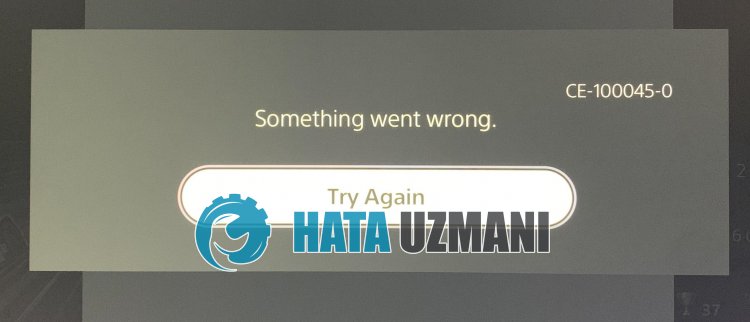
Playstation 5 "CE-100045-0"-fout betekent dat de internetverbinding verbroken of zwak is.
Ook door onderhoud aan PlayStation Network-servers kun je verschillende van dit soort fouten tegenkomen.
Natuurlijk kunt u een dergelijke fout niet alleen vanwege dit probleem tegenkomen, maar ook vanwege vele andere problemen.
Hiervoor zullen we proberen het probleem op te lossen door u enkele suggesties te geven.
De PlayStation 5-foutcode CE-100045-0 oplossen
Om deze fout te verhelpen, kunt u de oplossing voor het probleem vinden door de onderstaande suggesties te volgen.
1-) Herstart console
Elke onmiddellijke fout in uw console kan veel fouten veroorzaken en kan de spellen mogelijk niet openen.
Hiervoor kunnen we dergelijke problemen voorkomen door je console uit en aan te zetten.
Hoe dwaas deze suggestie ook mag klinken, het kan ons helpen erachter te komen wat het probleem veroorzaakt of niet.
2-) Herstart de modem
Door de modem opnieuw op te starten, kunt u veel mogelijke internetproblemen voorkomen.
Als u problemen heeft met uw internetverbinding, schakelt u het apparaat uit door op de aan/uit-knop op de achterkant van de modem te drukken.
Wacht vervolgens 20-30 seconden en schakel het apparaat in door nogmaals op de aan/uit-knop te drukken.
Nadat u toegang heeft tot internet, kunt u controleren of het probleem zich blijft voordoen.
3-) DNS-instelling wijzigen
Als je niet weet hoe je de PlayStation dns-instelling moet wijzigen, volg dan de stappen die we hieronder hebben uitgelegd;
- Ga naar het tabblad Instellingen.
- Klik op Netwerk.

- Klik op "Internetverbinding instellen" in het scherm dat wordt geopend.
- Klik op de verbonden netwerkverbinding in het scherm en klik op "Geavanceerde instellingen".
- Klik op de optie "DNS-instellingen" op het scherm dat wordt geopend en stel de optie "Handmatig" in. Schrijf op het scherm dat verschijnt het DNS-adres dat we hebben gegeven onder de primaire en secundaire DNS-adressen.
Google DNS-adres;
Primaire DNS: 8.8.8.8
Secundaire DNS: 8.8.4.4

Controleer of het probleem aanhoudt na dit proces.
4-) Systeemsoftware bijwerken
Dit proces dat we zullen uitvoeren, kan zowel de mogelijke fouten die optreden op de Playstation 5-console opslaan.
We moeten het updatebestand controleren dat u in uw geheugen hebt opgeslagen.
Hiervoor kunt u het updatebestand dat u in het geheugen hebt geïnstalleerd volledig formatteren en het nieuwste updatebestand downloaden en het installatieproces uitvoeren via de onderstaandelink.
Download PS5-systeemsoftware-updatebestand
U heeft het bestand gedownload en als u niet weet hoe u het moet installeren, kunt u de onderstaande stappen volgen.
- Maak een map met de naam "PS5" op een USB-apparaat dat is geformatteerd als FAT32 met behulp van een pc of Mac. Maak in deze map een andere map met de naam "UPDATE".
- Download het updatebestand (knop hieronder) en sla het op in de map "UPDATE". Sla het bestand op als "PS5UPDATE.PUP".
- Plaats de USB-drive met het bestand in je PS5-console.
- Start de PS5-console in de veilige modus: houd de aan/uit-knop ingedrukt en laat de knop los na het horen van de tweede pieptoon.
- Selecteer "Systeemsoftware bijwerken", de derde optie in de veilige modus.
- Selecteer Bijwerken vanaf USB-opslagapparaat > OK.
Als je PS5-console het bestand niet detecteert, controleer dan of de mapnamen en bestandsnaam correct zijn. Voer de mapnamen en bestandsnaam in hoofdletters in.
5-) Service is mogelijk in onderhoud
Het feit dat de Playstation-service in onderhoud is, kan ertoe leiden dat we een dergelijk probleem tegenkomen. Hiervoor kunnen we bepalen wat de oorzaak van het probleem is door de PS-server te controleren.








![Hoe de YouTube-serverfout [400] oplossen?](https://www.hatauzmani.com/uploads/images/202403/image_380x226_65f1745c66570.jpg)




















